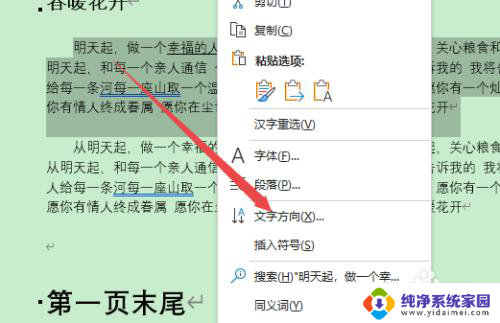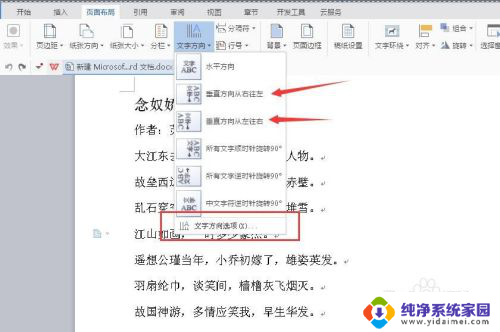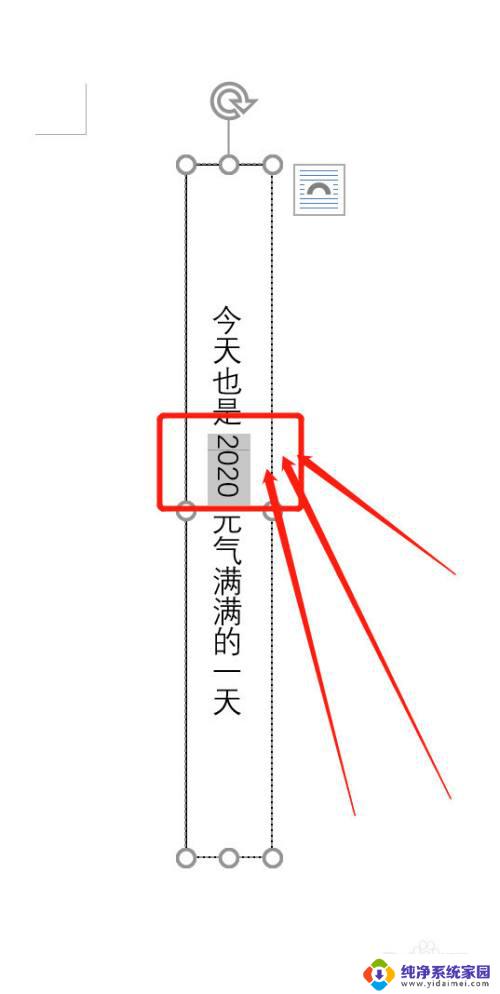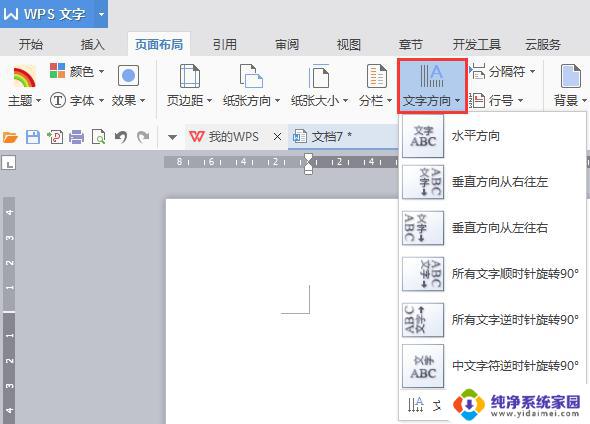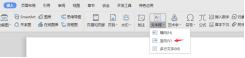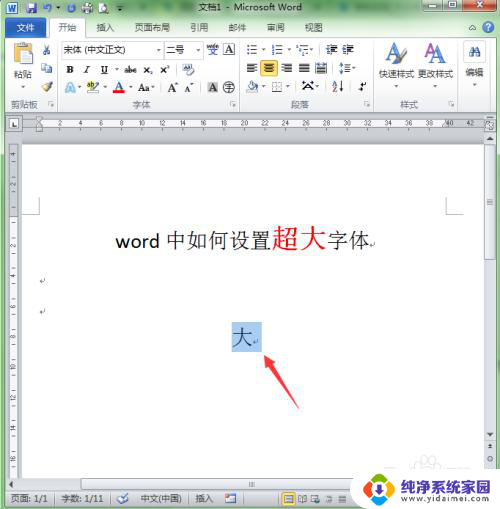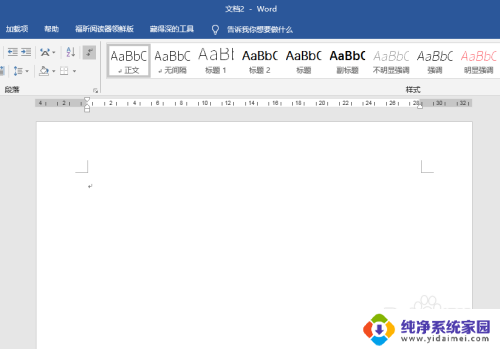word怎么设置字体竖着 怎么在word中将字体排列成竖行
更新时间:2024-04-24 16:55:04作者:xiaoliu
在Word中,有时我们需要将字体排列成竖行,这样可以使文档更加美观和独特,要实现这个效果,我们可以通过在Word中设置文字方向为竖排,并调整文字的排列方式。通过这种方式,我们可以轻松地将文字排列成竖行,使得文档看起来更加整洁和有序。在处理特殊排版需求时,使用Word中的竖排功能可以帮助我们更好地呈现内容,提升文档的质感和专业度。
步骤如下:
1.打开word文档,为了更清楚的看清楚效果。我们插入一个表格,输入文字。
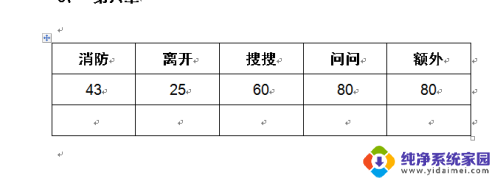
2.我们可以发现默认的字体是横向的,那怎么设置字体变成竖行呢?
例如选中消防-右键-选择文字方向。
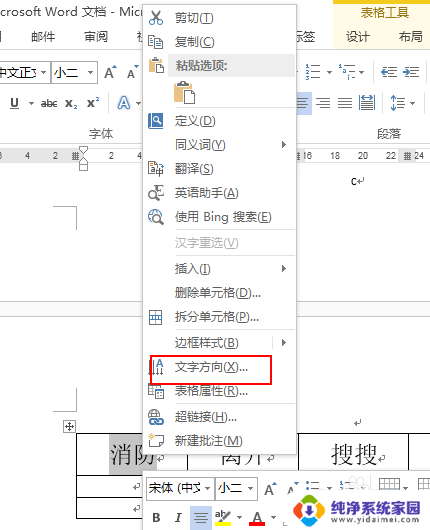
3.在出现的文字方向中选择中间竖行,由上往下的字体类型。
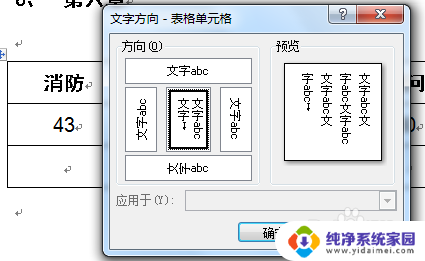
4.确定后,看一下消防两字的效果。
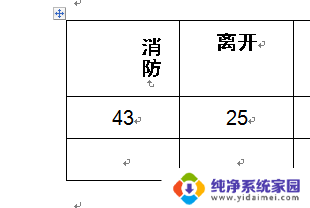
5.如果还要变成横向的话,还是选中文字,右键-文字方向中调节就可以的。
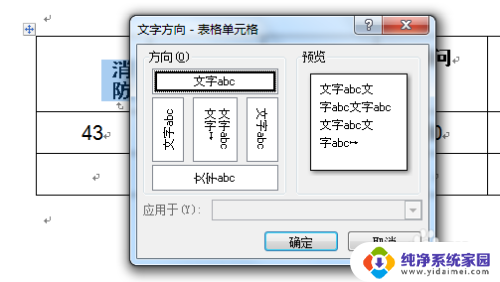
6.或点击“页面布局”-“文字方向”中找到合适的。
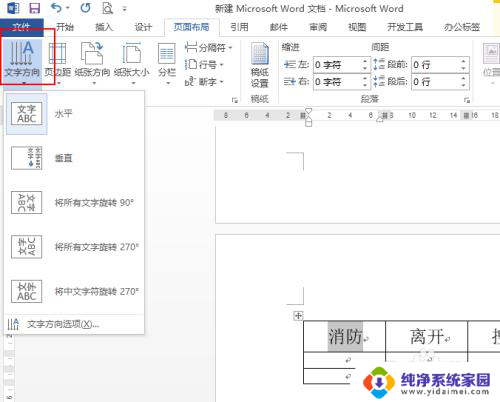
以上是关于如何设置 Word 文档中文字竖排的全部内容,如果你遇到类似的问题,可以参考本文介绍的步骤进行修复,希望对大家有所帮助。